网站地图
SecureCRT添加端口转发教程
时间:2023-10-31 16:52:20
编辑:蘑菇
来源:网络
在网络管理和远程连接中,端口转发是一个强大的工具,它允许你在不直接暴露网络中的设备的情况下,安全地访问这些设备上的服务。SecureCRT作为一款多功能的终端模拟软件,也提供了方便的端口转发功能。在这个教程中,我将向你详细介绍如何在SecureCRT中进行端口转发的设置。无论你是网络管理员、开发者,还是普通用户,学会这项技能都能为你的工作和网络体验增添更多便利性。接下来,让我们一起深入了解如何在SecureCRT中添加端口转发规则,以便更灵活地管理你的网络连接。

SecureCRT添加端口转发教程
【操作流程】
1、打开SecureCRT软件:首先,在你的计算机上启动SecureCRT软件。
2、点击"选项"按钮:在SecureCRT主界面上,找到并点击顶部菜单栏中的"选项"按钮。
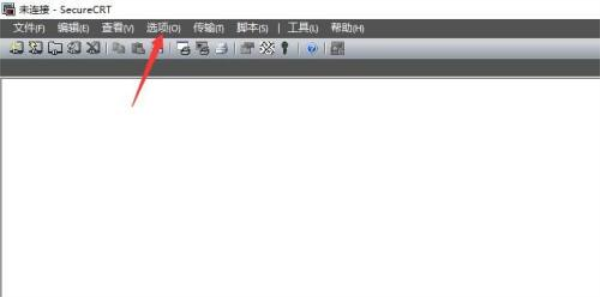
3、选择"全局选项":在下拉菜单中,选择"全局选项"(Global Options)。
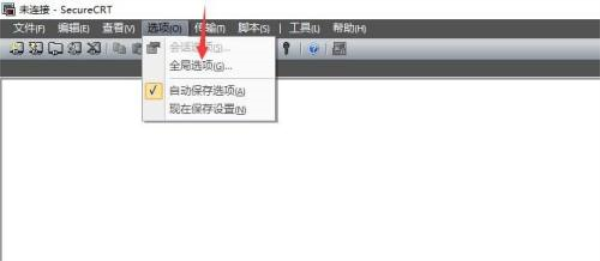
4、进入"默认会话"设置:在全局选项页面中,找到并点击"默认会话"(Default Session)选项。
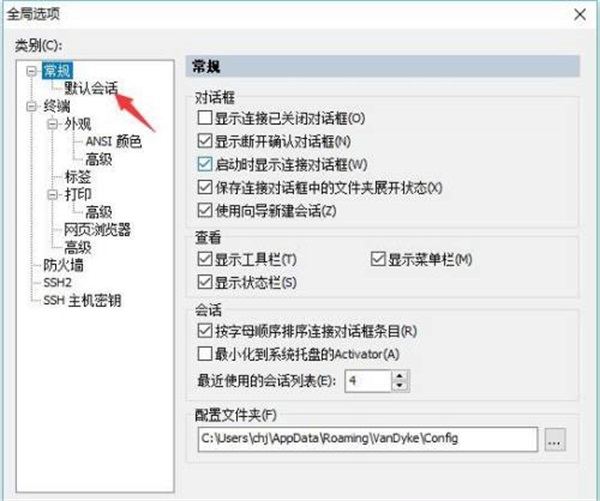
5、编辑默认会话:在弹出的窗口中,选择"编辑默认会话"(Edit Default Session)。
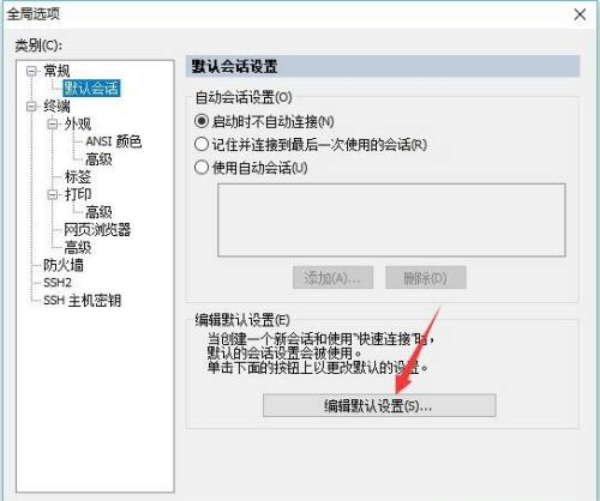
6、进入端口转发设置:在默认会话编辑页面中,找到"端口转发"(Port Forwarding)选项。点击"添加"(Add),在弹出的窗口中添加你想要设置的端口转发规则。

7、配置端口转发规则:在添加端口转发规则时,输入源地址、源端口、目标地址和目标端口等信息。确保设置完毕后,点击"确定"(OK)按钮保存你的端口转发规则。
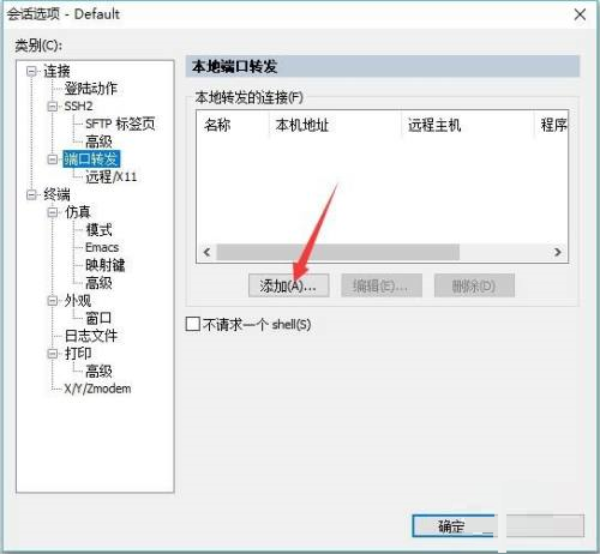
上一篇: 囧次元官方网站入口
下一篇: 鬼谷八荒怎么让妻子怀孕
相关攻略
推荐游戏
